- TAR datoteke su uglavnom prisutne na Linuxu, ali što možete učiniti ako ih naiđete na Windowsima?
- Da biste otvorili TAR datoteku u sustavu Windows, morate koristiti specijalizirane alate, a u ovom ćemo vam članku pokazati kako to učiniti.
- TAR datoteke su komprimirane datoteke i o njima možete saznati više u ovome Članak komprimiranih datoteka.
- Za korisnije vodiče poput ovog predlažemo da posjetite naš Čvorište za otvaranje datoteka.

Ovaj softver će održavati i pokretati upravljačke programe, čime će se zaštititi od uobičajenih računalnih pogrešaka i kvara hardvera. Provjerite sve svoje upravljačke programe u 3 jednostavna koraka:
- Preuzmite DriverFix (ovjerena datoteka za preuzimanje).
- Klik Započni skeniranje pronaći sve problematične upravljačke programe.
- Klik Ažuriranje upravljačkih programa kako biste dobili nove verzije i izbjegli kvarove u sustavu.
- DriverFix je preuzeo 0 čitatelji ovog mjeseca.
TAR datoteke su na mnogo načina slične ZIP datotekama jer vam omogućuju pohranjivanje više datoteka u jednu datoteku. Ova vrsta datoteke uglavnom se koristi na Linuxu, ali ponekad je možete susresti i na Windowsima.
Ako naiđete na TAR datoteku, kako je otvoriti? U današnjem članku pokazat ćemo vam metode pomoću kojih možete otvoriti TAR datoteku na računalu.
Kako otvoriti tar datoteku u sustavu Windows 10?
1. Koristite WinZip

WinZip je jedan od najpoznatijih softvera za arhiviranje datoteka na tržištu. Softver može raditi s različitim vrstama datoteka, uključujući RAR, 7Z, TAR, ISO, IMG, ZIP, GZ, TAZ, TGZ i mnoge druge.
Softver je nevjerojatno jednostavan za upotrebu i za otvaranje TAR datoteke ili bilo koje druge arhive, samo je trebate dvaput kliknuti, a WinZip će učiniti sve ostalo.
WinZip također nudi zaštitu datoteka, omogućujući vam šifriranje i zaštitu datoteka od neovlaštenog pristupa.
Ostale korisne značajke:
- Mogućnost pristupa datotekama na računalu, mrežnom pogonu i oblaku
- Surađuje s Dropboxom, Google Driveom, One Driveom i drugim uslugama u oblaku
- Sposobnost pretvaranja PDF datoteka
- Dostupno na Macu i PC-u
- Mogućnost razdvajanja ZIP datoteka

WinZip
WinZip je moćan softver za arhiviranje datoteka koji radi sa svim popularnim ekstenzijama datoteka, uključujući TAR datoteke.
Posjetite web stranicu
2. Koristite WinRAR
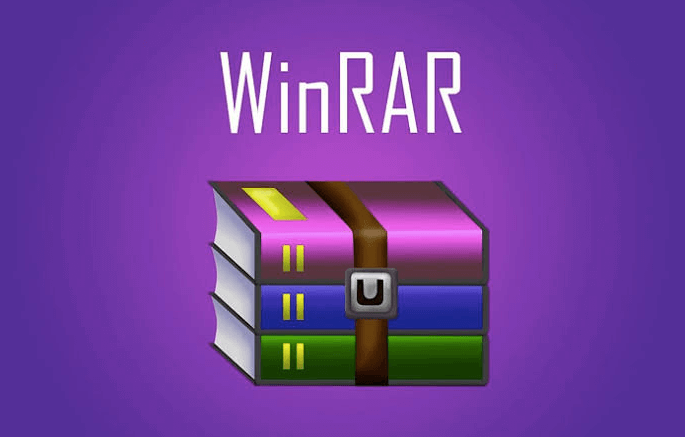
Još jedan softver koji može otvoriti TAR datoteke u WinRAR-u. Softver također radi s drugim formatima, uključujući RAR, CAB, ZIP, ARJ, LZH, GZ, UUE, BZ2, JAR, ISO, 7Z, XZ, Z i druge.
Softver je jednostavan za upotrebu i možete otvoriti TAR datoteku kao i bilo koju drugu datoteku. Softver također nudi snažnu AES 256-bitnu enkripciju, tako da možete jednostavno zaštititi datoteke.
Ostale korisne značajke:
- Podržava grafičko sučelje i sučelje naredbenog retka
- Ugrađeni čarobnjaci koji vam mogu pomoći u izdvajanju datoteka
- Može raditi s velikim datotekama
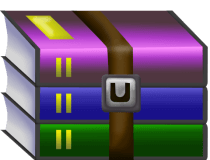
WinRAR
WinRAR je softver za postizanje datoteka, koji se pretežno koristi za stvaranje RAR datoteka, ali u potpunosti podržava TAR datoteke.
Posjetite web stranicu
3. Koristite 7-Zip
-
Preuzmite 7-Zip i instalirajte ga.
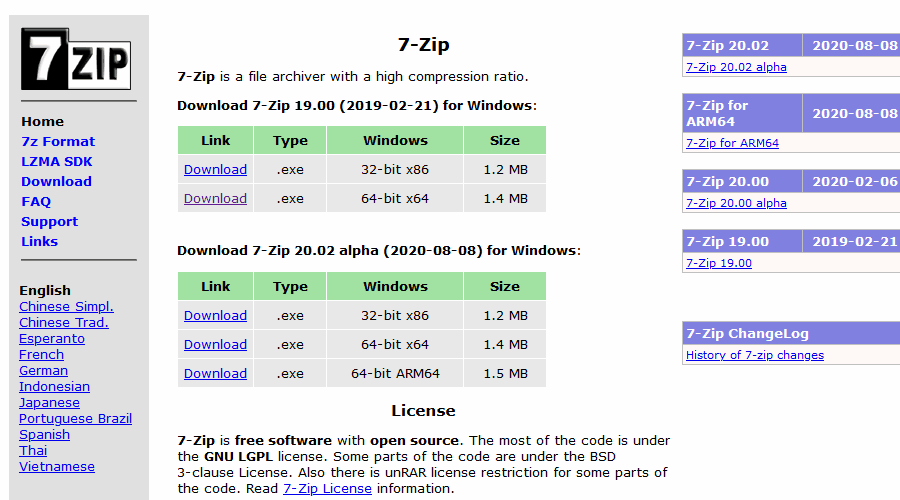
- Pronađite datoteku TAR i kliknite je desnom tipkom miša.
- Odaberite 7-Zip> Izdvoji ovdje / Izdvoji u.
- Odaberite mjesto na kojem ga želite izdvojiti.
Uz TAR datoteke, 7-Zip može raditi i s više od 35 različitih vrsta datoteka, tako da ga možete koristiti za rad s drugim vrstama arhivskih datoteka.
4. Koristite Convertio
- Posjetiti Convertio web stranica.
- Kliknite na Odaberite Datoteke i prenesite datoteku s računala. Možete dodati i datoteku s Dropboxa, Google diska ili bilo kojeg drugog URL-a.
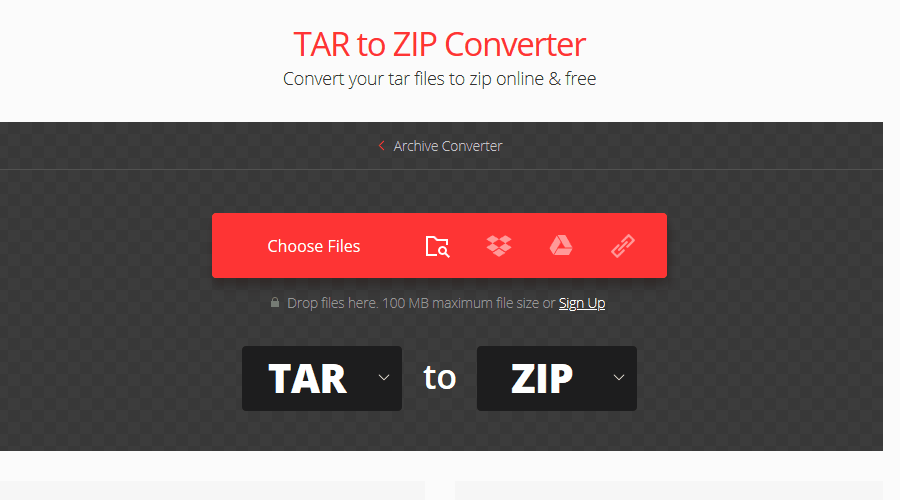
- Sada kliknite Pretvoriti gumb i pričekajte da postupak završi.
- Nakon što se datoteka pretvori, preuzmite je i trebali biste je moći s lakoćom otvoriti.
Imajte na umu da usluga radi s datotekama veličine do 100 MB.
5. Koristite Cloudconvert
- Idite na Cloudconvert web stranica.
- Kliknite na Odaberite Datoteka i odaberite kako želite dodati svoju TAR arhivu. Možete ga prenijeti ili dodati iz pohrane u oblaku.
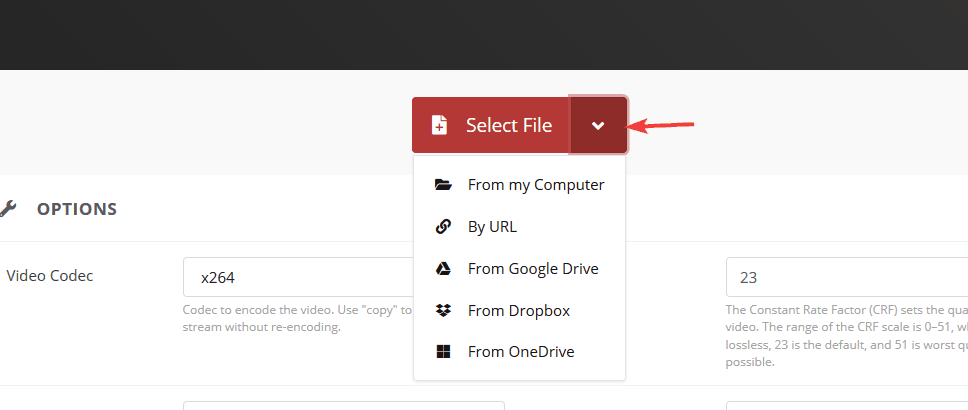
- Pričekajte da se postupak pretvorbe završi, a zatim preuzmite datoteku.
6. Koristite Zamzar
- Idite na Zamzar web stranica.
- Klikni na Dodaj datoteke gumb i prenesite datoteku. Ako želite, također možete povezati datoteke koje su hostirane negdje drugdje.
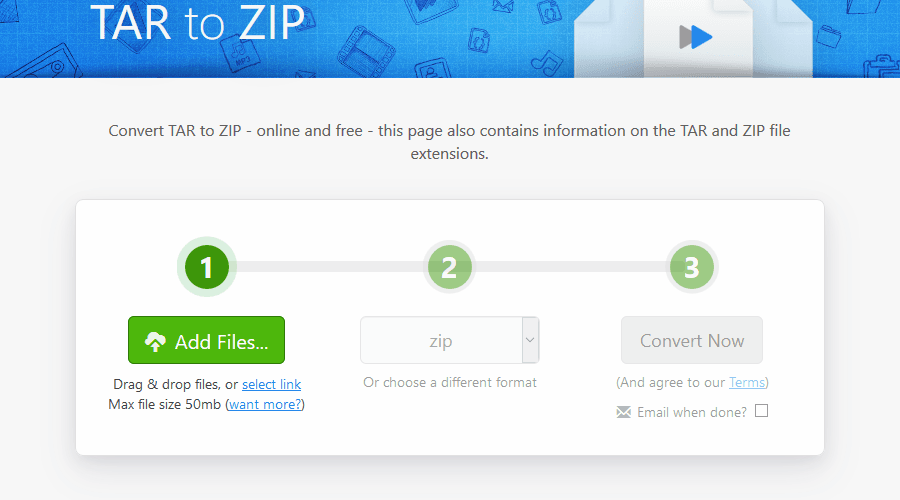
- Obavezno odaberite ZIP kao izlazni format.
- Sada kliknite na Pretvori sada i pričekajte da postupak završi.
- Nakon završetka pretvorbe preuzmite ZIP datoteku.
Imajte na umu da je ova usluga besplatna za korisnike ograničena na 50 MB po datoteci.
Otvaranje TAR datoteka na računalu sa sustavom Windows jednostavno je, pod uvjetom da imate odgovarajući softver za taj posao. Ako ne želite koristiti softver treće strane, TAR datoteku uvijek možete pretvoriti u ZIP arhivu na mreži.


